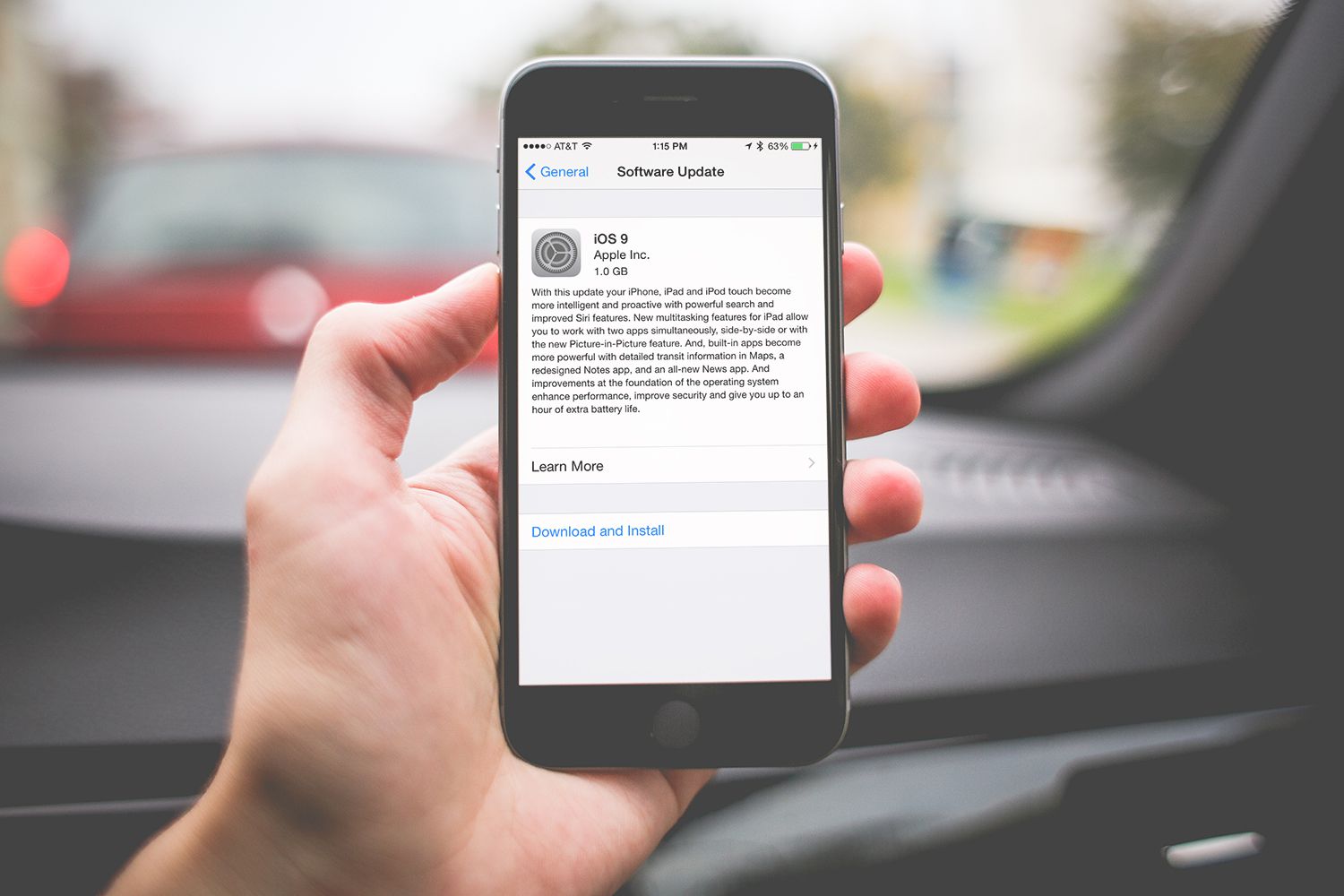Mitä tietää
- Yhdistä iOS-laite tietokoneeseen, jonka kanssa synkronoit sen. Avata iTunes† Valitse laitekuvake vasemman paneelin yläosassa.
- Valitse Synkronoi tai Varmuuskopioi nyt† Valita Päivittää † lataa ja asenna†
- Lue iOS:n uusista ominaisuuksista ja muutoksista ja valitse Seuraava † Olla samaa mieltä aloittaaksesi lataus- ja asennusprosessin.
Tässä artikkelissa kerrotaan, kuinka ladata ja asentaa uusia iOS-päivityksiä iTunesin avulla Mac- tai PC-tietokoneessa. Se koskee iTunes 11:tä ja uudempaa.
Kuinka päivittää iOS iTunesilla
Kun Apple julkaisee uuden päivityksen iOS:lle, iPhonea, iPod Touchia ja iPadia käyttävä käyttöjärjestelmä, asenna se. iOS-päivitykset sisältävät virheenkorjauksia, käyttöliittymämuutoksia ja uusia ominaisuuksia. Voit päivittää iOS:n uusimpaan versioon iTunesin kautta tai suoraan iOS-laitteella langattomasti. Näin päivität iTunesin avulla macOS- ja Windows-tietokoneissa. iTunesin käyttäminen iPhonen tai iPadin päivittämiseen on hyvä vaihtoehto, jos iOS-laitteessasi on vähän tilaa. Noudata näitä ohjeita pitääksesi laitteesi ajan tasalla.
-
Liitä iOS-laite tietokoneeseen, jonka kanssa synkronoit sen, ja avaa iTunes.
-
Avaa laitehallintanäyttö valitsemalla laitteen kuvake.
-
Valitse Synkronoi synkronoidaksesi laitteen tietokoneen kanssa. Tai valitse Varmuuskopioi nyt varmuuskopioidaksesi puhelimen tiedot. On hyvä olla varmuuskopio siltä varalta, että päivityksessä tapahtuu jotain vikaa. Käyttää Synkronoi varmuuskopioida ja päivittää iPhone iTunes-kirjaston muutoksilla. Käyttää Varmuuskopioi nyt tehdäksesi kopion yhteystiedoistasi, valokuvistasi ja asetuksistasi.
-
Kun synkronointi on valmis, iPhonen hallintanäytössä näkyy laitteen iOS-versio ja tiedot uudemmasta versiosta, jos saatavilla. Valitse Päivittää aloittaaksesi prosessin.
-
Valitse Lataa vain ladataksesi ohjelmiston myöhempää päivitystä varten tai valitsemalla lataa ja asenna päivittääksesi nyt.
-
Lue tiedot iOS-tarjousten uuden version uusista ominaisuuksista, korjauksista ja muutoksista ja valitse sitten Seuraava†
-
Valitse Olla samaa mieltä käyttäjäsopimuksen vahvistamiseksi.
-
Päivitys ladataan ja asennetaan automaattisesti laitteellesi. Noudata ohjeita pyydettäessä.
-
Kun asennus on valmis, laite käynnistyy uudelleen automaattisesti.
Näkyviin tulee varoitus, jos laitteessa ei ole tarpeeksi vapaata tallennustilaa päivityksen asentamiseen. Korjaa ongelma päivittämällä iPhone.
Suorita päivitys loppuun iPhonessa
Viimeistele iOS-päivitys hyväksymällä käyttöoikeusehdot, tutustumalla päivityksen uusiin ominaisuuksiin ja määrittämällä uudet asetukset. Seuraa näytön ohjeita ja käytät äskettäin päivitettyä laitettasi vain muutamalla napautuksella.